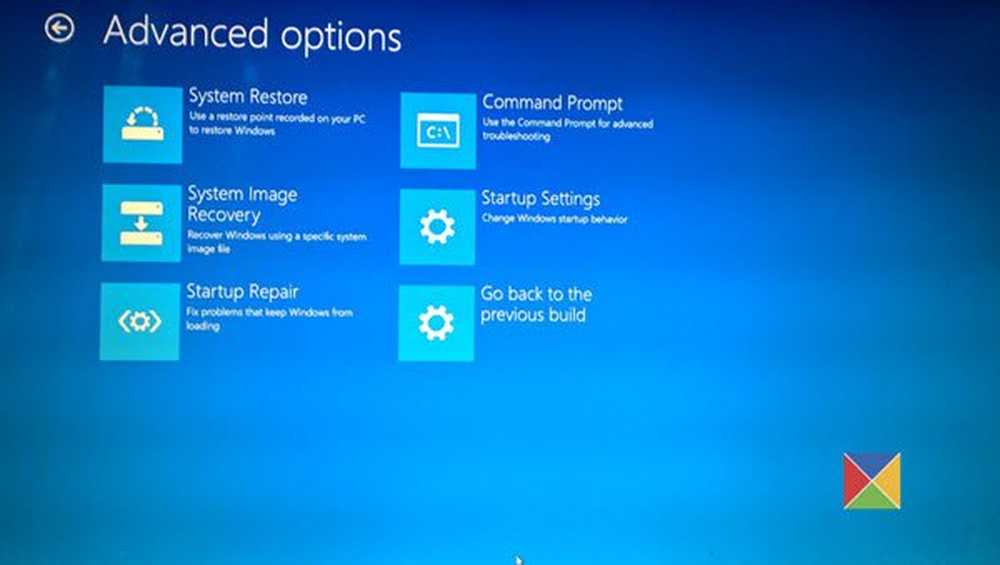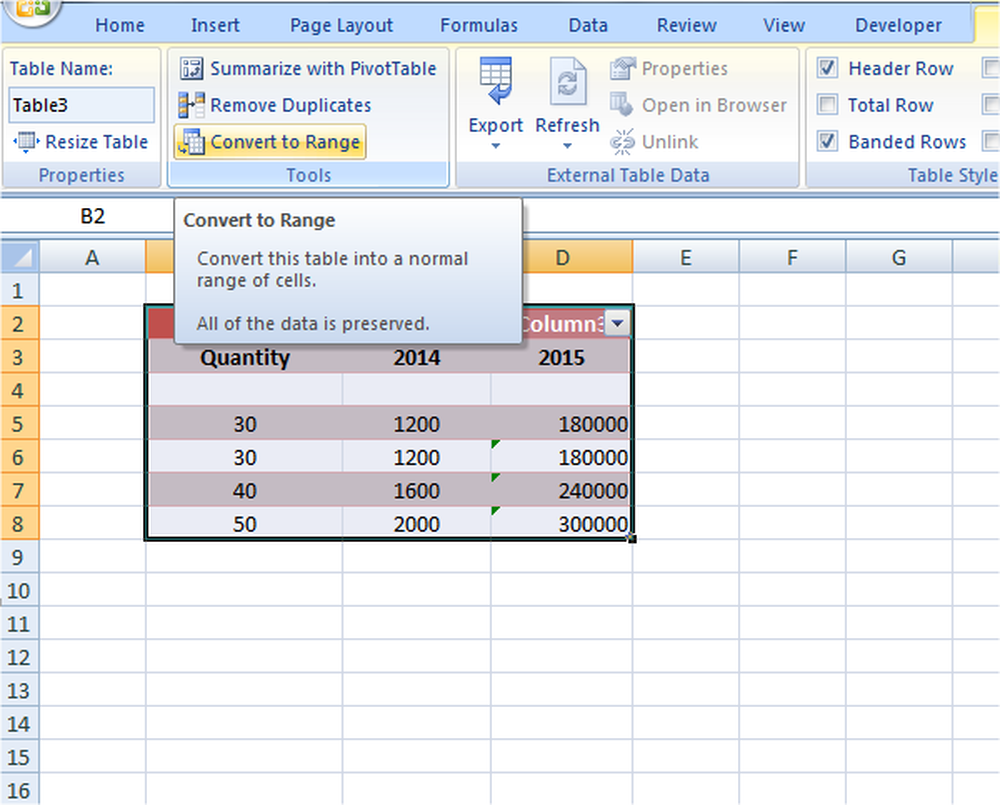Trucos avanzados de CMD para Windows 10/8/7
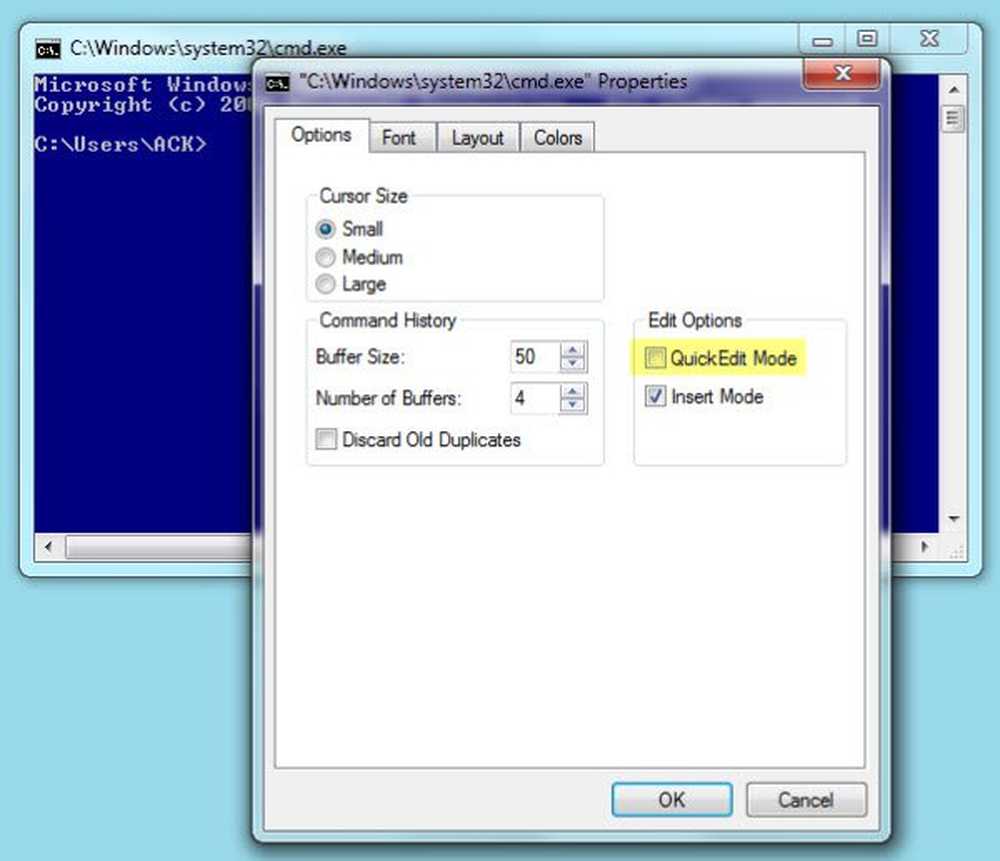
Si ha sido usuario de Windows durante mucho tiempo, estoy seguro de que debe haber utilizado el símbolo del sistema. Incluso hoy en día, el CMD ayuda a realizar muchas funciones administrativas avanzadas y a solucionar problemas relacionados con Windows. Anteriormente, ya hemos cubierto algunos Consejos básicos de comando. Hoy vamos a ver algunos un poco más avanzado Trucos CMD para Windows 10/8/7.
Símbolo del sistema o trucos de CMD
Copiar comandos de error directamente al portapapeles
Muchas veces al realizar una operación se obtiene un error. Por lo tanto, es posible que sienta la necesidad de copiar y pegar el error en el portapapeles antes de informar a las autoridades competentes por correo electrónico o chatear. Bueno, con este truco puedes almacenar fácilmente una salida de comando en un portapapeles.
Para hacer esto, ejecute el símbolo del sistema y simplemente agregue el comando | acortar Al final del comando. Por ejemplo. Dir / d | acortar.
Encontrar su dirección IP, dirección de servidor DNS y mucho más

CMD te permite encontrar tu dirección IP. Para hacer esto:
- Tipo ipconfig / all en el símbolo del sistema y pulse Intro.
- Una vez hecho esto, el símbolo del sistema le devolverá información sobre la dirección IP y los servidores DNS junto con información sobre su nombre de host, tipo de nodo, sufijo DNS principal, etc..
Además, CMD le informará si IP Routing, Wins Proxy y DHCP están habilitados o no..
Compruebe si alguien está robando su conexión Wifi

Un aspecto destacado de la línea de comandos es que incluso puede hacerle saber si alguien tiene un acceso no autorizado a su conexión de área local y lo está utilizando. Para comprobar, siga estos pasos:
- Abra su navegador web y visite http://192.168.1.1 o http://192.168.0.1 o la dirección IP predeterminada para su enrutador de banda ancha.
- Busque la pestaña que menciona 'Dispositivos conectados' o algo similar.
- Luego, busque el nombre de la computadora, la dirección IP y la dirección MAC o la dirección física o la dirección del hardware de su computadora. Usa el truco anterior.
- A continuación, compárelo con los que muestra su enrutador en el Paso 2. Si observa algunos dispositivos extraños, existe la posibilidad de que su vecino esté compartiendo la conexión a Internet sin su consentimiento. Establecer una contraseña!
Sepa si alguien está pirateando su computadora / Rastrear a un hacker
Incluso puedes saber si alguien está pirateando tu computadora..
- Ejecutar el netstat -a comando y le devolverá una lista de computadoras a las que su computadora está conectada.
- En los resultados devueltos, encontrará la columna Proto que proporciona detalles sobre el tipo de transmisión de datos que tiene lugar (TCP o UDP), columna de dirección local que proporciona información sobre el puerto con el que su computadora está conectada a una computadora externa. Además de esto, también notará que 'Estado' le proporciona información sobre el estado de la conexión (ya sea que la conexión se haya establecido realmente o esté en espera de transmisión o esté "agotada").
- Por lo tanto, será más fácil para usted determinar si alguien que no conoce está realmente conectado a su computadora o no..
Copiar y pegar en el símbolo del sistema
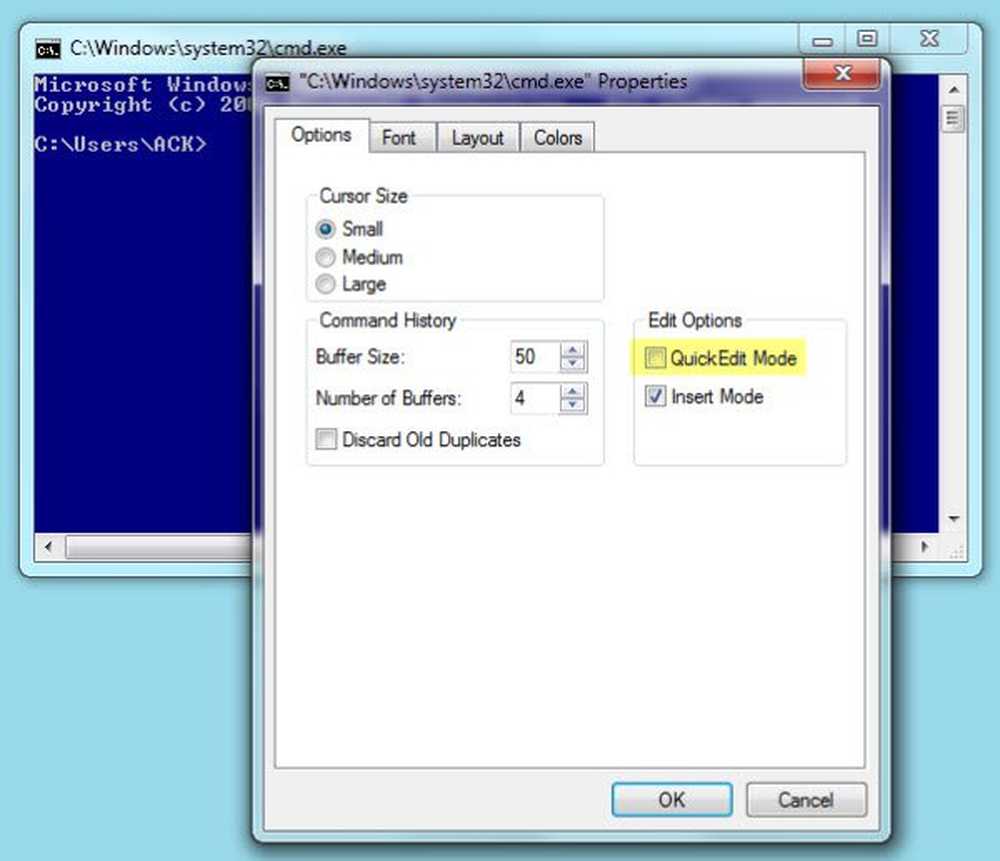
- Haga clic con el botón derecho en el comando Preguntar barra de título de la ventana y seleccione 'Propiedades'
- Luego, en la ventana Propiedades, debajo de la tabla 'Opción', active la opción 'Modo de edición rápida'. Eso es!
- Ahora, solo tiene que seleccionar la cadena de texto / cadenas moviendo el cursor sobre ella, presione la tecla 'Enter' para copiar los textos seleccionados al Portapapeles y hacer un clic izquierdo para pegarlos allí..
Abra el símbolo del sistema desde cualquier ubicación
Puede ser realmente molesto ejecutar el cd / chdir ordena una y otra vez para llegar al directorio correcto desde el que quieres trabajar. Con el truco mencionado a continuación, puede abrir una ventana del símbolo del sistema desde cualquier carpeta que esté viendo, en Windows. Para hacer esto:
- Abra la carpeta en el Explorador de Windows y mantenga presionada la tecla Mayús mientras hace un clic derecho en la carpeta.
- Luego, seleccione 'Ejecutar ventana de comando aquí ' para abrir el prompt de CMD.
- Haga clic en la opción y comenzará una nueva instancia del símbolo del sistema, lista y esperando en la ubicación correcta!
Ejecutar múltiples comandos
Puede ejecutar varios comandos separándolos con &&. Esto, sin embargo, está sujeto a una condición.!
- El comando hacia la izquierda debe ejecutarse primero.
- Una vez que se completa con éxito, el segundo comando puede ejecutarse. Si el primer comando falla, entonces el segundo comando no se ejecutará.
Mostrar estructura de carpetas
Use la siguiente sintaxis para mostrar la estructura del árbol de carpetas
Árbol [unidad:] [ruta] [/ F] [/ A]
Arrastre y suelte archivos o carpetas en la ventana de CMD para ingresar la ruta

Para obtener la ruta completa del archivo o la carpeta ingresada automáticamente en la ventana del símbolo del sistema, simplemente arrastre y suelte el archivo o la carpeta en la ventana. Esto no funcionará en una ventana CMD elevada.
Háganos saber si tiene otros trucos CMD bajo la manga!
Es posible que también desee revisar estas publicaciones:- Cómo abrir un cmd elevado desde un cmd
- Mira Star Wars en Windows usando un truco oculto
- Cómo habilitar Telnet a través de Símbolo del sistema en Windows
- Acceda al servidor FTP utilizando el símbolo del sistema de Windows
- Indicador de comando de pantalla completa en Windows 7
- Añadir características y color a la línea de comandos de Windows.